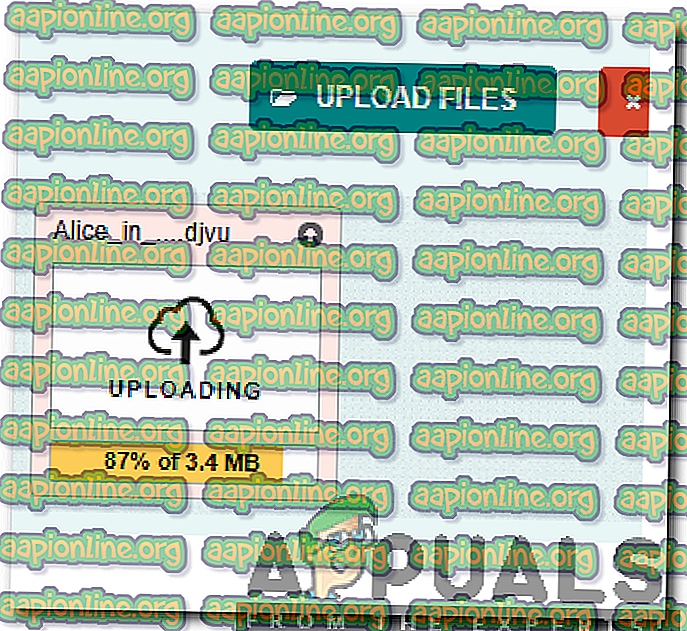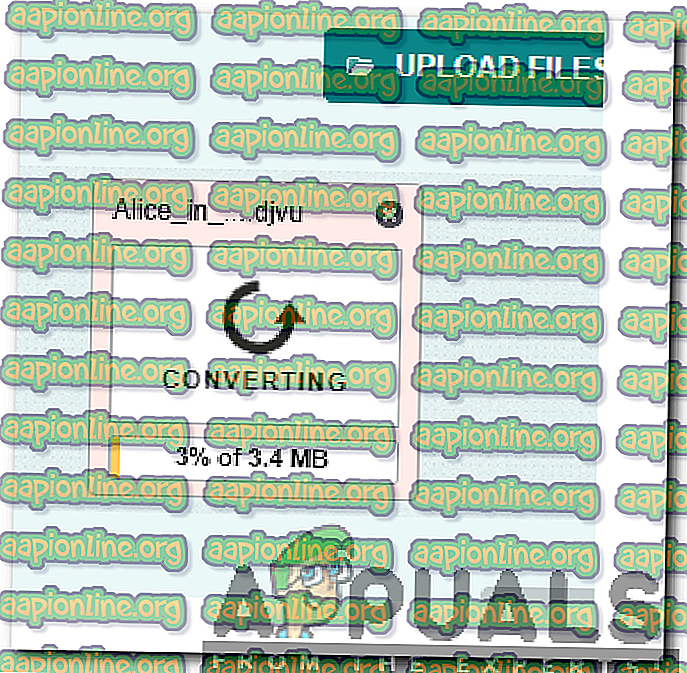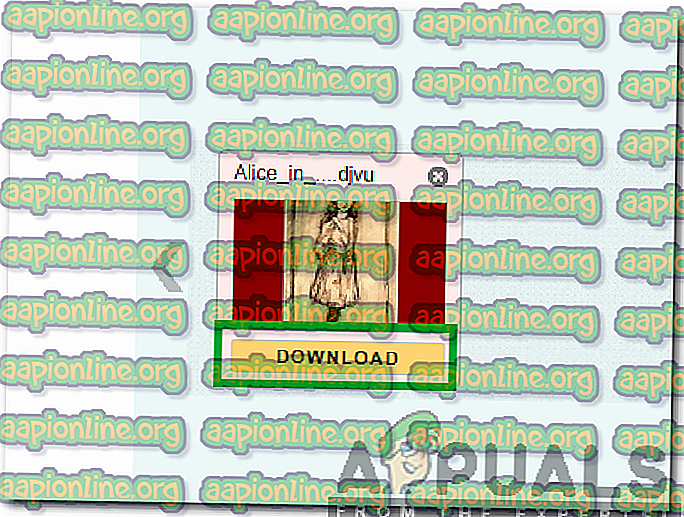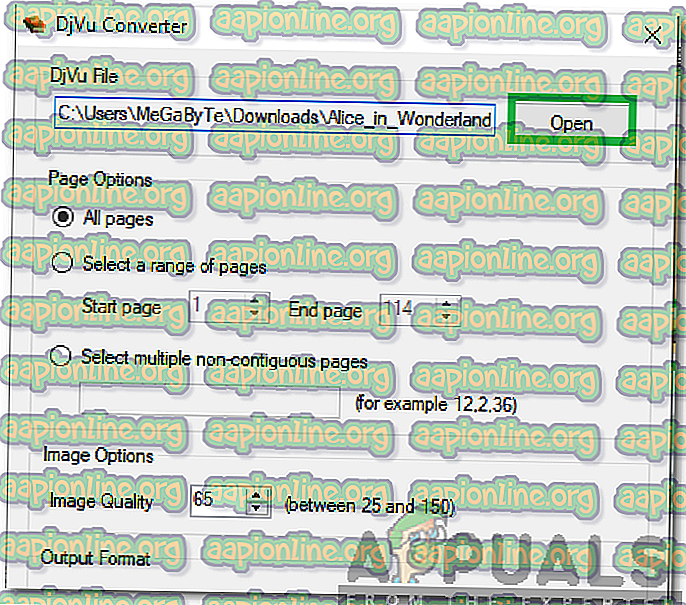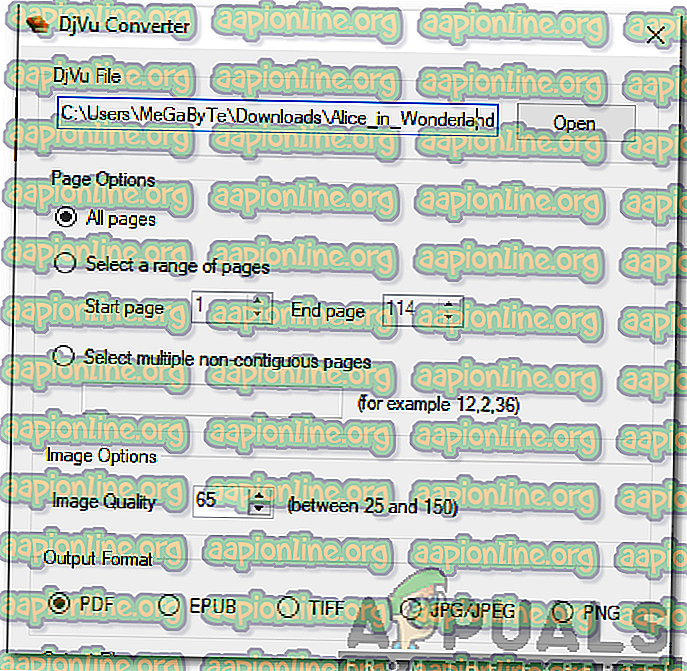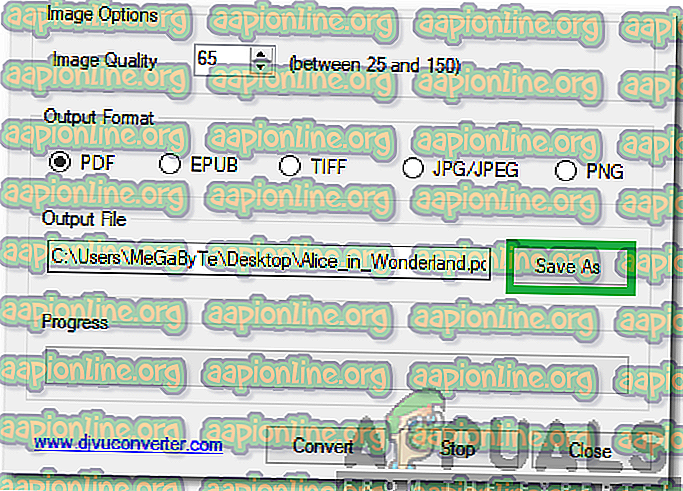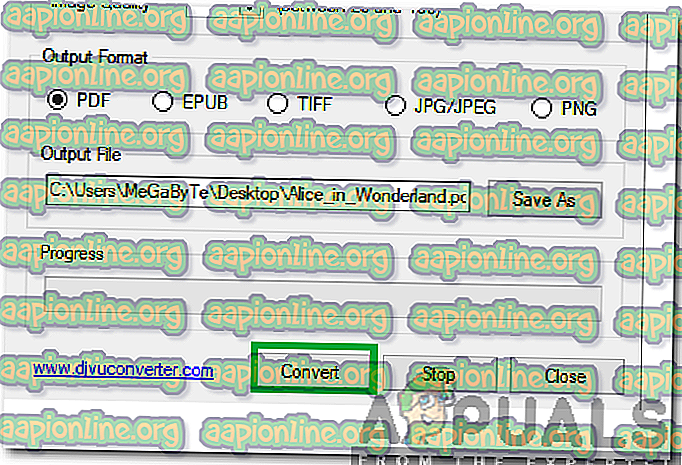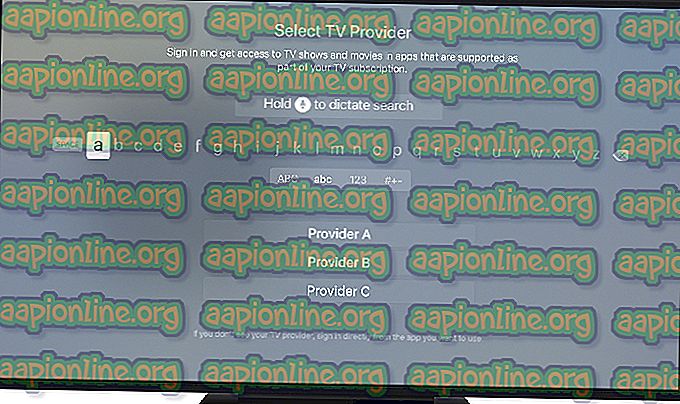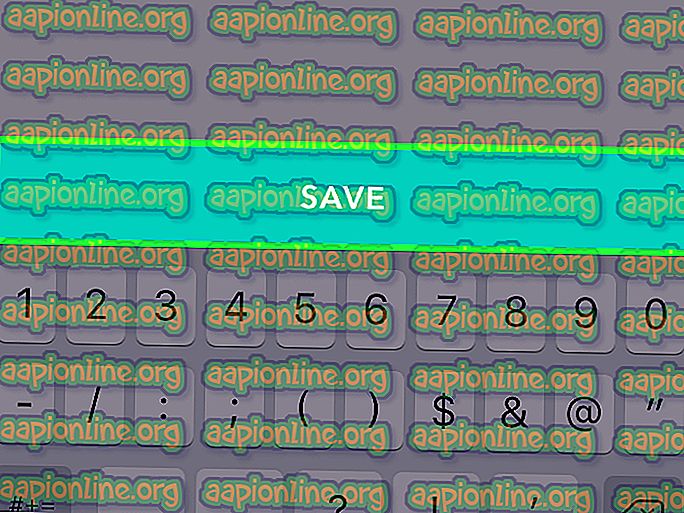Jak převést DjVu do PDF
DjVu je formát souboru, který se většinou používá k ukládání naskenovaných dokumentů. Ve srovnání s formátem protějšku, tj. PDF, používá zvýšený poměr komprese. Díky tomu je výsledná velikost dokumentu výrazně menší při zachování stejné kvality. Tento formát je jednoznačně lepší než formát PDF, ale PDF je ve větší míře používán kvůli zvýšené dostupnosti.

Proto v tomto článku vás naučíme některé z nejjednodušších metod převodu dokumentu, který je ve formátu DjVu do formátu PDF. Nezapomeňte postupovat pečlivě a zálohovat dokumenty, než se oddáte krokům, aby nedošlo ke ztrátě cenných dat.
Jak převést formát DjVu do formátu PDF?
Existuje téměř neomezený způsob, jak změnit formát dokumentu na „PDF“. V níže uvedených krocích vás však provedeme těmi nejjednoduššími, které lze použít zdarma.
Metoda 1: Online převodník
Snad nejpohodlnější a nejbezpečnější metoda převodu formátů souborů je přes online převodník. Proto v tomto kroku použijeme online převodník ke změně formátu souborů souborů DjVu na PDF. Pro to:
- Otevřete prohlížeč a kliknutím na tento odkaz přejděte na web
- Vyberte tlačítko „ Upload Files “ a dvakrát klikněte na soubor, který je třeba převést.
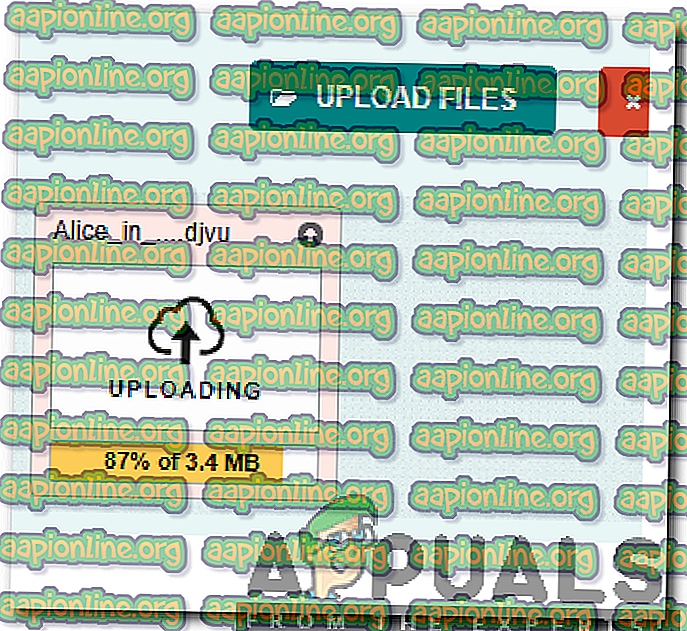
- Soubor se začne nahrávat, čeká na dokončení procesu a začne proces převodu.
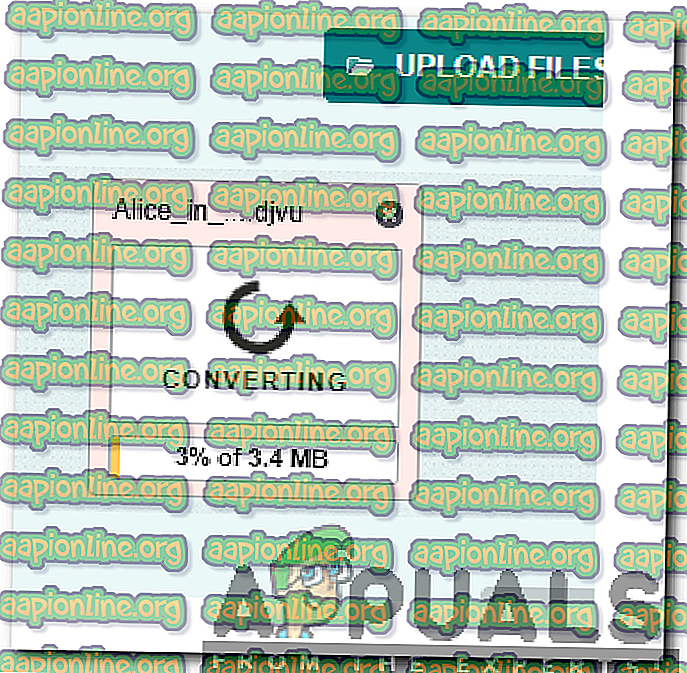
- Po převodu souboru se zobrazí tlačítko pro stažení .
- Klikněte na tlačítko „ Stáhnout “ a počkejte, až se soubor stáhne.
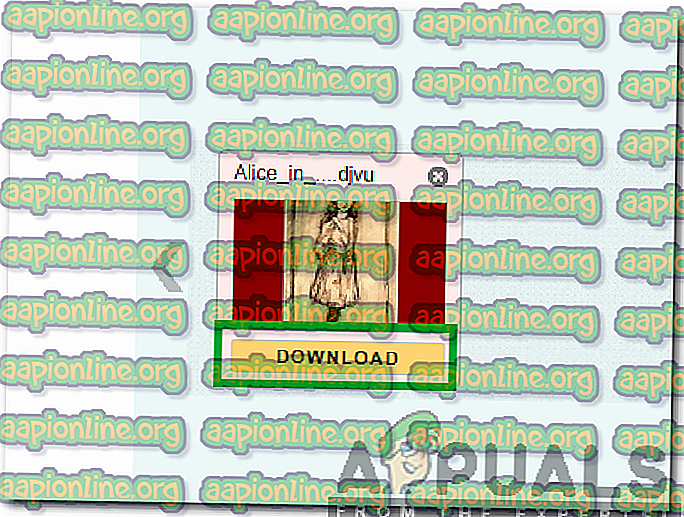
- Soubor bude nyní stažen ve formátu PDF.
Metoda 2: Offline Converter
Obvykle, když jsou převedeny do formátu PDF z DjVu, jsou soubory nakonec mnohem větší než původní soubor. Podle našich zkušeností, když byl soubor 4VB DjVu převeden na PDF, skončil 128 MB. To je obrovský rozdíl, co se týče rozdílu ve velikosti a při větších souborech může skončit s převodem a stahováním těchto souborů hodně času / dat. Proto v tomto kroku stáhneme a použijeme převaděč offline ke změně formátů souborů.
- Kliknutím na tento odkaz stáhnete offline převaděč.
- Spusťte spustitelný soubor a podle pokynů na obrazovce nainstalujte převaděč do počítače.
- Spusťte převodník a klikněte na tlačítko „ Otevřít “.
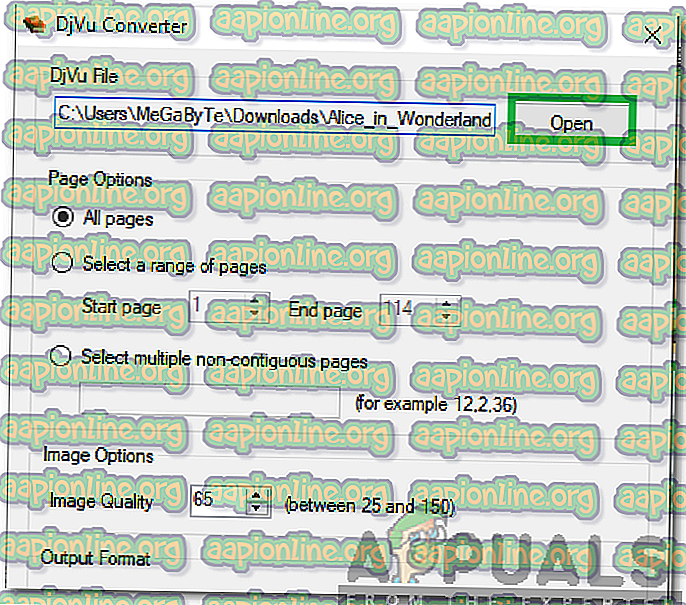
- Vyberte dokument, který je třeba převést.
- Zkontrolujte tlačítko „Všechny stránky “ a upravte kvalitu v „ Možnosti obrazu “.
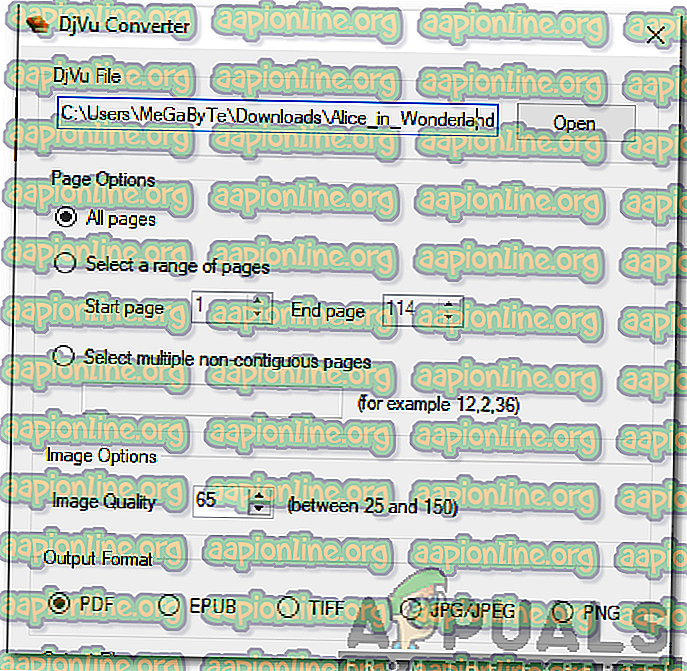
Poznámka: Zvyšování kvality bude mít za následek větší soubory
- Klikněte na tlačítko „ Uložit jako “ a vyberte umístění, kam chcete uložit převedený soubor.
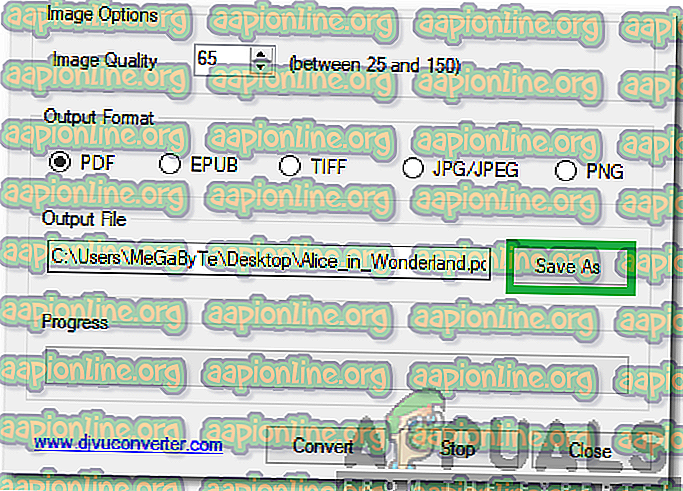
- Klepnutím na tlačítko „ Převést “ zahájíte proces.
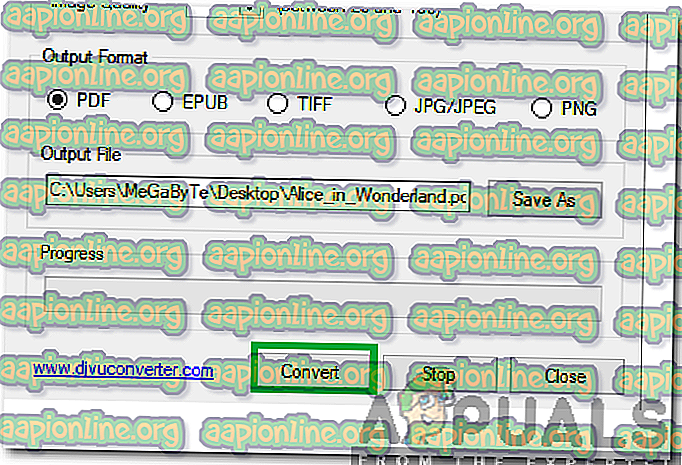
- Počkejte na dokončení procesu a po chvíli se zobrazí výzva „Úspěšná konverze“ .